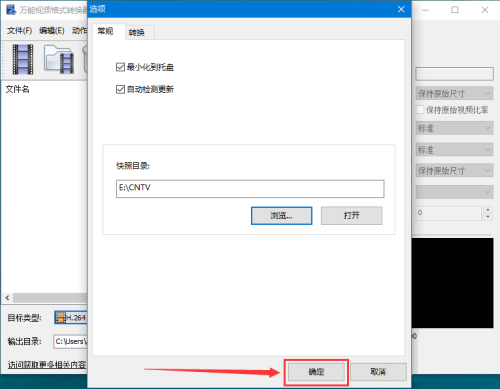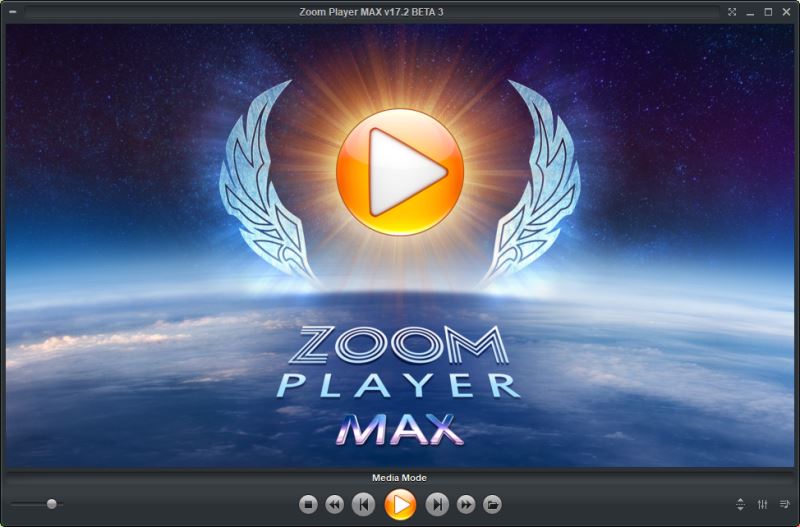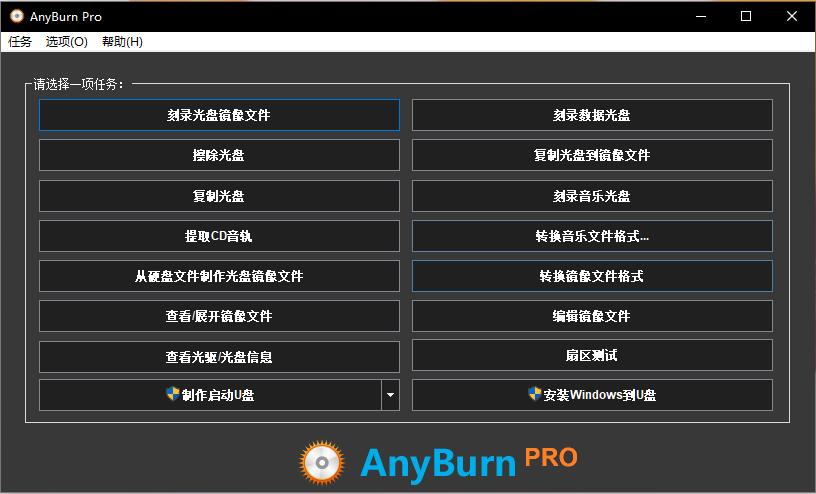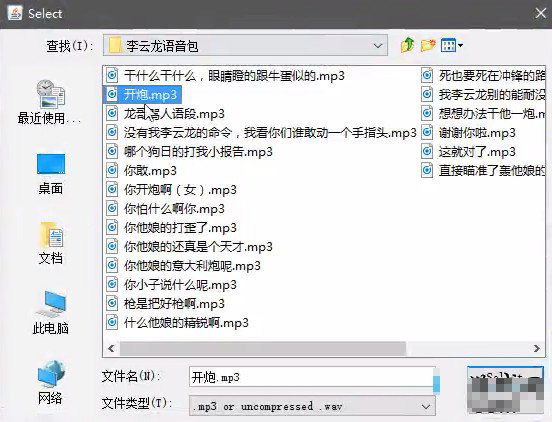万能视频格式转换器如何更改快照目录?万能视频格式转换器更改快照目录教程
小伙伴们知道万能视频格式转换器怎么更改快照目录吗?今天小编就来讲解万能视频格式转换器更改快照目录的方法,感兴趣的快跟小编一起来看看吧,希望能够帮助到大家。
万能视频格式转换器更改快照目录教程
第一步:双击打开“万能视频格式转换器”软件。见下图
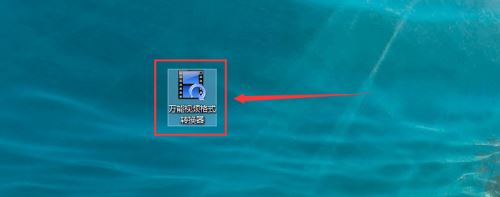
第二步:在“万能视频格式转换器”界面工具栏上,点击齿轮状的“选项”图标。见下图
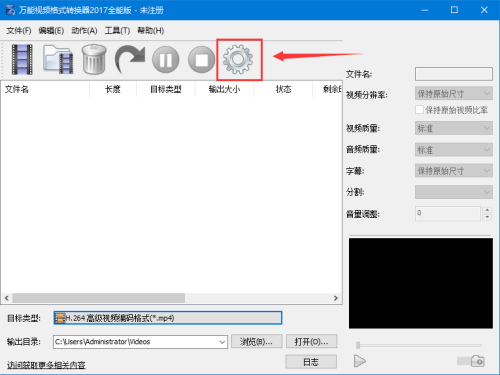
第三步:在“选项”界面“常规”选项卡下,点击“浏览”按钮。见下图
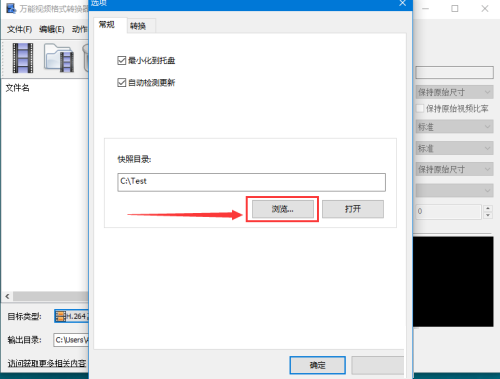
第四步:当弹出“浏览文件夹”后,在该窗口上选择目录。见下图
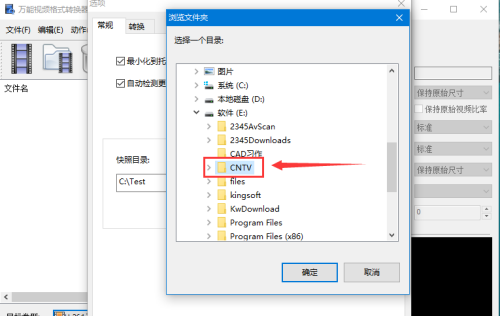
第五步:目录选择好后,点击“确定”按钮。见下图
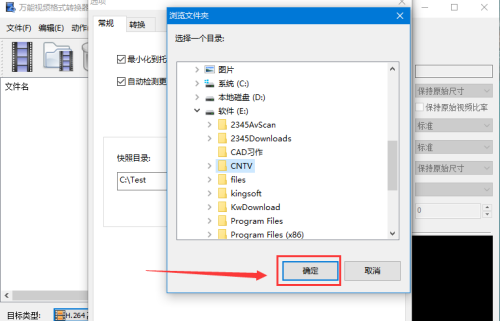
第六步:返回“常规”选项卡页面后,点击“确定”按钮即可完成快照目录更改。见下图